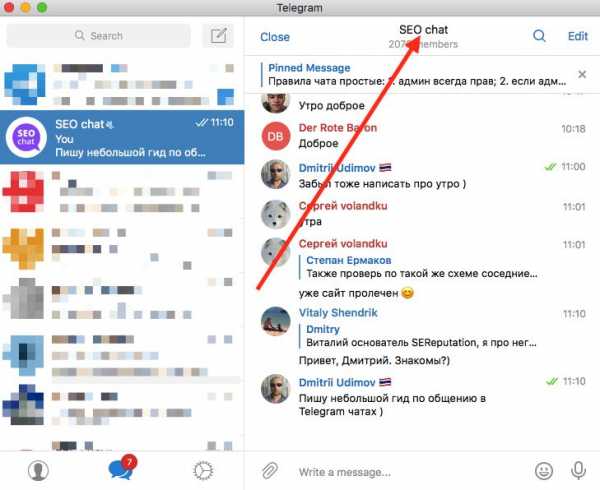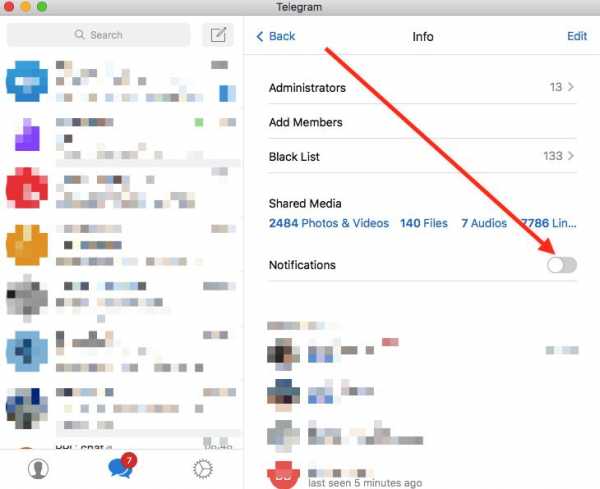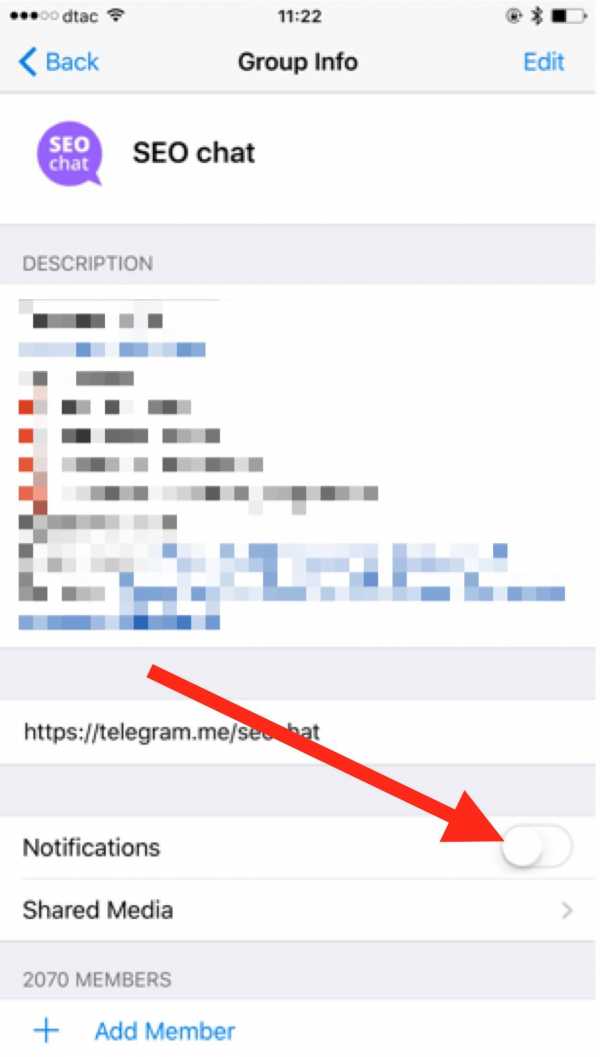Гид по общению в Telegram чатах
Как отключить уведомления
Чтобы не получать push-уведомления на каждое новое сообщение в чате необходимо их отключить на уровне чата.
Отключение уведомлений в настольной версии
- Кликнуть по названию чата.

- Немного промотать вниз и установить переключатель Notifications в положение выключен.

Отключение уведомлений в мобильном приложении
- Тап на логотип в верхнем правом углу.

- Установить переключатель Notifications в положение выключен.

С отключенными уведомлениями вы будете получать только сообщения адресованные вам лично, о которых ниже.
Как правильно отвечать на сообщения
Если вы отвечаете на сообщение, которое оставили более 5 минут назад, то необходимо воспользоваться функцией Reply, т.к. за это время участник чата, задавший вопрос мог уже выйти из Telegram, либо переключиться на другой чат или канал. В случае использования Reply адресат получит уведомление об ответе, даже с отключенными уведомлениями.
В настольной версии — двойной клик по сообщению, либо выбор опции Reply из контекстного меню.
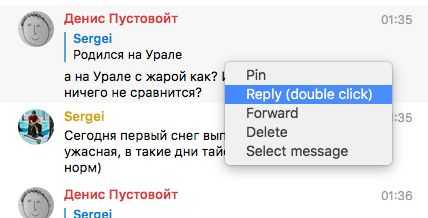
В мобильном приложении долгий там на сообщение и выбор опции Reply.
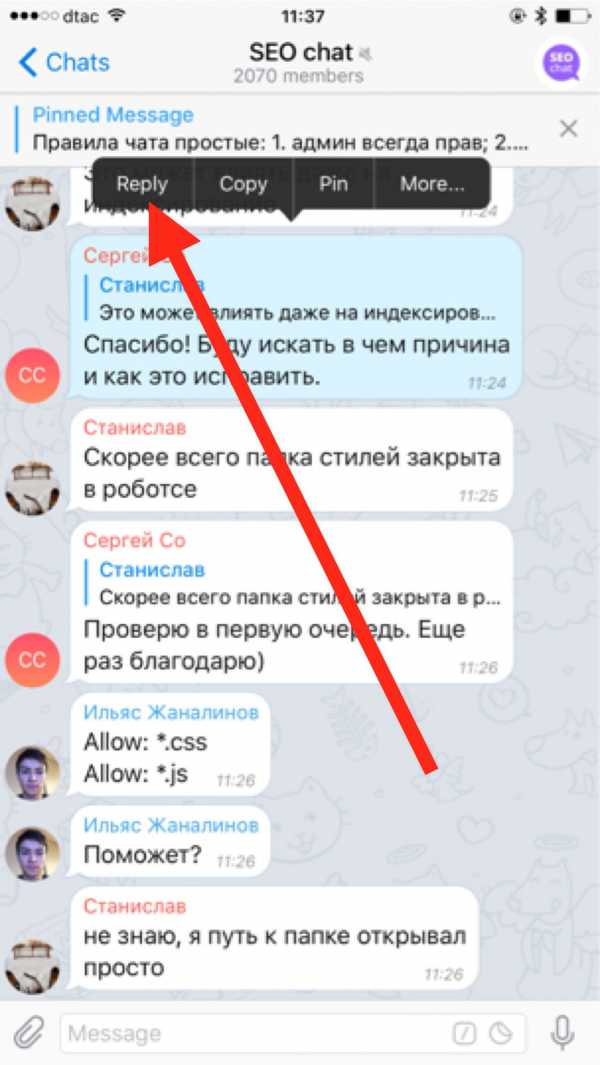
Как обратиться в чате к конкретному пользователю
Если вы хотите, чтобы к беседе присоединился определенный пользователь Telegram (только участник данного чата), то необходимо в сообщении добавить его @username. В случае обращение по @username адресат получит уведомление о сообщении, даже с отключенными уведомлениями.

Таким же способом можно дать участникам чата ссылку на другой публичный чат, канал, бота или конкретного пользователя.
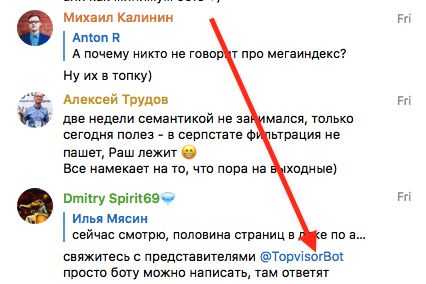
Как не пропустить сообщения адресованные вам лично
Если вас упомянули в чате по @username, то вы получите push-уведомление. Если push-уведомления отключены на уровне приложения, то можно дополнительно использовать @TagRobot, который будет отправлять вам личные сообщения, если вас упомянули в каком-либо чате. Потом такие сообщения можно найти по уникальному фрагменту текста и ответить на них. Важно чтобы бот был добавлен в чат как участник. Его можно добавить в чат самостоятельно или в случае запрета попросить добавить админа чата.
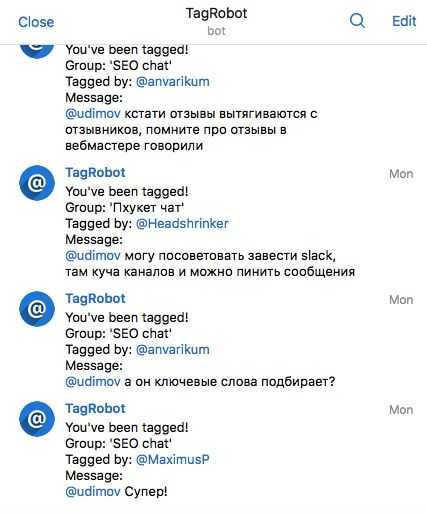
Спасибо за внимание. Общайтесь в Telegram правильно.
spark.ru
35 функций Telegram о которых Вы не знали
 В этой подборке мы не станем объяснять Вам, что такое группы, супергруппы, каналы, боты и пр. Если данные определения все же нуждаются в разъяснениях, советуем вам сначала прочитать нашу статью для новичков Что такое Телеграмм (Telegram), зачем он мне и как им пользоваться? в которой мы очень подробно и по пунктам обо всем этом рассказывали. Данная подборка составлена для тех, кто уже достаточно хорошо ознакомился с базовым функционалом Telegram и теперь хочет выжать из его возможностей максимум.
В этой подборке мы не станем объяснять Вам, что такое группы, супергруппы, каналы, боты и пр. Если данные определения все же нуждаются в разъяснениях, советуем вам сначала прочитать нашу статью для новичков Что такое Телеграмм (Telegram), зачем он мне и как им пользоваться? в которой мы очень подробно и по пунктам обо всем этом рассказывали. Данная подборка составлена для тех, кто уже достаточно хорошо ознакомился с базовым функционалом Telegram и теперь хочет выжать из его возможностей максимум.ИНТЕРФЕЙС
— Русификация интерфейса
Тут все просто. Около года назад мы уже публиковали подробные пошаговые инструкции как это сделать. Вот они: Android, iOS, Windows, OSX.
— Возможность изменить тему оформления
☰ — Настройки — Тема — По умолчанию/Синяя/Темная
(☰ — Settings — Theme — Default/Blue/Dark)
— Возможность изменить фон чата
☰ — Настройки — Фон чата
(☰ — Settings — Chat Background)
— Изменение размера текста в сообщениях
☰ — Настройки — Сообщения, Размер текста сообщения
(☰ — Setting — Messages, Messages Text Size)
— Закрепить контакт — сделать так, чтобы он всегда был в самом верху вашего списка контактов.
длинный тап по контакту — Закрепить (Pin to top)
Функции для общения
— Звонки (Голосовой вызов)
Зайдите на страницу переписки с пользователем, затем ⋮ — Позвонить (Call)
— Голосовые сообщения
Зайдите в переписку с интересующим Вас контактом, нажмите за значок микрофона (Правый нижний угол экрана) и не отпускайте его до тех пор, пока не скажете то, что хотите отправить. Отпустив палец, сообщение автоматически отправится.
— Голосовые сообщения при подносе телефона к уху — еще один способ отправить голосовое сообщение
Поднесите телефон к уху, чтобы либо воспроизвести не прослушанные сообщения, либо дождитесь легкой вибрации и начни запись нового сообщения.
— Ответ на конкретное сообщение в чате
Тапните по нужному сообщению (двойной тап в iOS) и выберите Ответить (Reply)
— Форвард (перепост) сообщений из каналов и копирование ссылки на них
Зайдите в канал, нажмите на стрелочку справа от нужного сообщения ↗ и либо выберите контакт, которому хотите отправить сообщение, либо нажмите на надпись Копировать ссылку (Copy Link), чтобы скопировать URL сообщения.
— Возможность сжимать трафик при звонках — особенно полезной эта функция будет для пользователей с ограниченным лимитом интернета на sim-карте или пользователей с медленным интернетом.
☰ — Настройки — Трафик и хранилище — Сжимать данные при звонках — Никогда/Только через мобильную сеть/Всегда
(☰ — Setting — Data and Storage — Use less data for calls — Never/Only on mobile data/Always)
— Возможность приглашать в Телеграм Ваших друзей через SMS
☰ — Контакты — скролл вниз, до контактов у которых не установлен Telegram — Тап по контакту — OK — Отправить
(☰ — Contacts — скролл вниз, до контактов у которых не установлен Telegram — Тап по контакту — OK — Send)
— Возможность приглашать в Телеграм Ваших друзей отправив письмо на e-mail или любое другое приложение поддерживающее отправку сообщений
☰ — Пригласить друзей — Выберите E-mail приложение или другой мессенджер — Введите или выберите контакт, которому хотите отправить приглашение — Отправить
(☰ — Invite Friends — Выберите E-mail приложение или другой мессенджер — Введите или выберите контакт, которому хотите отправить приглашение — Send)
— Индикатор информации о том прочитано ваше сообщение или нет — после отправки сообщения, в его правом нижнем углу появляется индикатор
⏰ — Часы — Сообщение не может отправиться (скорее всего что-то с вашим интернетом)
✓ — Одна галочка — сообщение отправлено, но не прочитано
✓✓ — Две галочки — сообщение доставлено и прочитано
— Секретный чат — на случай конфиденциальных переговоров. Сообщения в таком чате невозможно перехватить и прочитать для посторонних людей. Помимо этого, можно установить таймер, с помощью которого, через определенный промежуток времени после прочтения сообщения, они удалятся с обоих устройств без возможности восстановления. Если Вы сделаете скриншот в секретном чате, Ваш собеседник узнает об этом.
☰ — Создать секретный чат — Выбор контакта. Теперь, чтобы установить таймер ⋮ — Установить таймер самоуничтожения
(☰ — New Secret Chat — Выбор контакта. Теперь, чтобы установить таймер ⋮ — Set self-destruct timer)
Приватность и безопасность
— Запрет входящих звонков
☰ — Настройки — Приватность и безопасность — Звонки — Все/Мои контакты/Никто — Внизу есть возможность добавить исключения
(☰ — Setting — Privacy and Security — Calls — Everybody/My Contacts/Nobody — Внизу есть возможность добавить исключения)
— Двухфакторная аутентификация (для тех, кто переживает за безопасность своего аккаунта) — помимо проверочного кода, который придет по SMS, при входе в аккаунт надо будет вводить еще и пароль.
☰ — Настройки — Приватность и безопасность — Двухэтапная авторизация — Ввод пароля, который необходимо запомнить, и привязка e-mail на случай если память Вас все же подведет.
(☰ — Setting — Privacy and Security — Two-Step Verification — Ввод пароля, который необходимо запомнить, и привязка e-mail на случай если память Вас все же подведет.)
— Удаление аккаунта — Установка времени удаления вашего аккаунта в зависимости от того, когда вы в последний раз в него заходили
☰ — Настройки — Приватность и безопасность — Самоуничтожение аккаунта, Если вас не было — 1/3/6 месяцев или 1 год
(☰ — Setting — Privacy and Security — Account self-destructs, If you’re away for — 1/3/6 months or 1 year)
— Установка пароля на приложение — если Вашим телефоном будет пользоваться другой человек он не сможет войти в Телеграм пока не введет код разблокировки приложения
☰ — Настройки — Приватность и безопасность — Код доступа — переключатель вправо — ввод кода
(☰ — Setting — Privacy and Security — Passcode Lock — переключатель вправо — ввод кода)
— Скрыть от пользователей, когда Вы в последний раз были в сети
☰ — Настройки — Приватность и безопасность — Последняя активность — Все/Мои контакты/Никто — Внизу есть возможность добавить исключения
(☰ — Setting — Privacy and Security — Last Seen — Everybody/My Contacts/Nobody — Внизу есть возможность добавить исключения)
— @юзернейм, вместо номера телефона — возможность скрыть от всех пользователей Телеграм (кроме тех, у кого уже есть Ваш номер в их телефонном списке контактов) номер телефона и получить красивый уникальный ник начинающийся с символа @ (этот ник можно оставлять в качестве своих контактных данных в Телеграм для других людей)
☰ — Настройки — Имя пользователя — ввод ника латиницей, без символа @ который добавится автоматически
(☰ — Setting — Username — ввод ника латиницей, без символа @ который добавится автоматически)
— Изменение имени и по желанию фамилии (не путать с @юзернейм) — Ваше родное(не обязательно) имя, на родном(тоже не обязательно) языке которое будет отображаться в группах.
☰ — Настройка — ⋮ — Изменить имя — Ввод имени
(☰ — Setting — ⋮ — Edit name — Ввод имени)
— Добавление аватара — с ним намного приятнее общаться в группах, а друзьям проще Вас найти в своих контактах.
☰ — Настройки — Значок фотоаппарата — С камеры/Из галереи
(☰ — Setting — Значок фотоаппарата — From camera/From gallery)
— Краткая информация о Вас (до 70 символов) — полезно тем, кто использует Телеграм для работы и деловой переписки, т.к. в этом поле можно указать должность или назначение аккаунта.
☰ — Настройки — Не заполнено — Заполните поле
(☰ — Setting — None — Заполните поле)
Медиафайлы, Заметки и Облачное хранилище
— Облачное хранилище — Облаком в Телеграм называется чат с самим собой. Этот чат доступен только Вам. В него Вы можете форватить (репостить) интересные и важные сообщения из различных каналов, писать заметки и прикреплять любые файлы до 1,5 Гб. Для удобной навигации по текстовым заметкам используйте #Хэштеги
Зайти в облако
☰ — ☁ (Значок с облаком, правее вашего номера телефона и имени)
Удобная навигация по загруженным фото и видео в облаке
☰ — ☁ — Там по вашему имени вверху экрана — Общие фото и видео (Shared Media)
— Стикеры
Чтобы сохранить к себе стикеры, которые Вам прислали и отправить их потом другим своим друзьям, просто нажмите на присланный стикер, а затем, в правом нижнем углу на надпись Добавить стикеры (Add Stickers). Теперь, чтобы отправить их кому-нибудь, во время переписки нажмите на смайлик справа от окна для ввода сообщения, а затем на чуть завалившийся квадратный смайлик с синей точкой в верхнем ряду открывшегося меню. Если Вам никто еще не присылал стикеров, попробуйте подобрать что-нибудь симпатичное на нашем сайте в разделе Стикеры.
— Настройки автозагрузки медиафайлов — особенно полезно при роуминге.
☰ — Настройки — Трафик и хранилище — По мобильной сети/По Wi-Fi/В роуминге — Выберите типы файлов, на которые готовы тратить трафик при каждом виде подключения.
(☰ — Setting — Data and Storage — When using mobile data/When connected on Wi-Fi/When roaming — Выберите типы файлов, на которые готовы тратить трафик при каждом виде подключения.)
Для администраторов каналов и групп
— Хештеги — используйте их в групповых чатах для быстрого доступа к сообщениям по той же тематике, и в группах — для структурирования контента, который Вы в них публикуете. По тем же причинам будут полезны при использовании в облаке.
— Телеграф — Внешний сервис telegra.ph для моментального просмотра внутри Телеграм больших статей, требующих более сложной верстки чем может предоставить стандартный функционал мессенджера. Просто оформляете статью, жмете на кнопку Publish, копируете URL страницы на которой Вы это делали и добавляете его в сообщении, которое собираетесь опубликовать на своем канале.
— Телескоп — функция записи круглых видеороликов для групп и внешний сервис telesco.pe для публикации этих видео во внешнем вебе.
Тапните по иконке с микрофоном в правом нижнем углу, что бы она поменялась на камеру — Зажмите иконку с камерой и не отпускайте пока не закончите запись (если не хочется постоянно держать палец на мониторе, сделайте от иконки камеры скролл вверх и тогда камера заблокируется в режиме записи).
Все записи для ваших групп и каналов доступны на внешнем сервисе telesco.pe А если точнее, то они доступны по адресу telesco.pe/nazvanie_vashego_kanala . С помощью этого сервиса (нажав на стрелочку справа от видео) Вы можете не только скопировать URL записи и поделиться ее с людьми, у которых нет аккаунта в Телеграм, но и расшарить ее в Twitter и Facebook
Еще функции
— Возможность отключать уведомления — эту функцию можно настроить как для отдельного чата, группы, канала или бота, так и для все их сразу.
Для каждого контакта и группы отдельно:
Тап по контакту, боту, группе — ⋮ — Отключить уведомления — Отключить или тап по каналу — внизу экрана Отключить уведомления
(Тап по контакту, боту, группе — ⋮ — Mute notifications — Disabled или тап по каналу — внизу экрана Mute)
Для всех контактов и групп сразу
☰ — Настройки — Уведомления и звук — Сообщения/Группы — Сигнал — Выключить переключатель
(☰ — Setting — Notification and Sounds — Message notifications/Group notifications — Alert — Выключить переключатель)
— Картинка в картинке — функция которая позволяет вам смотреть видео загруженные в Телеграм, видео доступные в Телеграм по внешним ссылкам и Телескоп-видео, не отрываясь от чтения ваших любимых каналов и переписки.
Открыв какой-либо видео файл в мессенджере нажмите на иконку с двумя прямоугольниками в правом верхнем углу видеозаписи. После этого видео уменьшится в размерах, но продолжит воспроизведение, а Вы сможете использовать мессенджер для переписки и чтения. Зажав видео пальцем Вы можете его перемещать. Чтобы закрыть запись — сдвиньте ее за границу экрана.
— Выбор браузера для внешних ссылок. — для тех, кого по каким-либо причинам не устраивает встроенный браузер в Телеграм (например, отсутствие в нем закладок, вкладок для параллельного поиска чего-либо и пр.)
☰ — Настройки — Сообщения, Встроенный браузер — поставить переключатель в выключенное положение
(☰ — Setting — Message, In-app Browser — поставить переключатель в выключенное положение)
— Сохранение скриншотов на клиенте для настольных компьютеров и отправка их в облако — Функция доступная в десктоп версии мессенджера.
PrtSc — Жмем на контакт, которому хотим отправить скриншот — Ставим курсор на окно ввода сообщения — Правая кнопка мыши — Paste
— Сторонние приложения, работающие на протоколе MT Proto. Их также как и официальный клиент для Telegram можно найти в магазинах приложений, установленных на Вашем устройстве. Правда достойное мы пока видели только одно. Это Plus Messenger (не реклама) для операционной системы Android. Понравится тем, кто начал путаться в своем списке контактов, так как в нем все контакты, группы, супергруппы, каналы и боты разбиты по вкладкам. Еще одним плюсом является то, что в нем по умолчанию встроен русский язык.
protelegram.ru
ТОП-8 самых важных рекомендаций для пользователей Telegram

Как пользоваться Телеграм? Далеко не все пользователи могут использовать функции популярных приложений на все 100%. Пришло время поговорить о Telegram, любимом мессенджере огромного количества людей. Ниже приводятся полезные советы, которые помогут использовать приложение Telegram с большей эффективностью.
Совет №1. Создавайте трансляции и конфиденциальные чаты как можно чаще
Секретные чаты Телеграмм имеют два преимущества:
- Повышающая уровень безопасности способность сообщений со временем автоматически удаляться;
- Возможностью создавать по несколько чатов в Телеграмм на одного пользователя.
Эти достоинства делают секретные чаты пригодными для ведения переписки.
Советуем вам не забывать, что конфиденциальные сообщения не сохраняются на серверах Telegram. Доступа к ним не будет, если сменить устройство или выйти из аккаунта.

Трансляции в Telegram позволяют делать рассылку одного и того же сообщения группе пользователей так, чтобы им не было видно друг друга (на подобии того, как это бывает в стандартной группе).
Совет №2. Проставляйте хэштеги (для разнотипных сообщений), упоминания пользователей, ответы
Чем продолжительнее и оживленнее переписка, тем проще в ней запутаться. Особенно, если она групповая. Чтобы этого не произошло, советуем структурировать переписку в Телеграмм. Советуем Вам предпринять следующие меры.
Отвечая на определенное сообщение, можно:
- зажать его пальцем;
- выбрать пункт Reply;
- установить через символ «@» упоминания определенных пользователей Telegram, которым собираетесь адресовать ответ.

Также полезно создавать для разнотипных сообщений хэштеги (символом #). Это позволит ускорить поиск по переписке.
Совет №3. Зарегистрируйте в Telegram имя пользователя
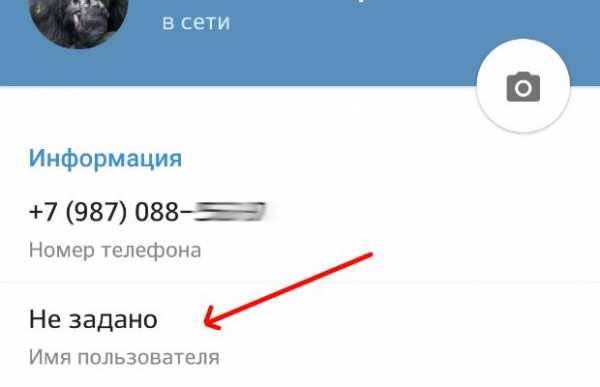
Люди, у которых вашего номера нет, смогут отыскать вас по никнейму. Кроме того, в мессенджере Телеграмм вы сможете сделать оригинальную ссылку на свой профиль в формате telegram.me/[ник].
Имена в Телеграмм можно искать по запросу Settings – Username. Если тот ник, который вам нужен, уже занят, мы советуем написать в службу поддержки, чтобы вам оказали помощь в его получении. Но для этого данное имя пользователя должно использоваться вами в нескольких аккаунтах известных социальных сетей, таких, как:
- Facebook;
- Instagram;
- Twitter.
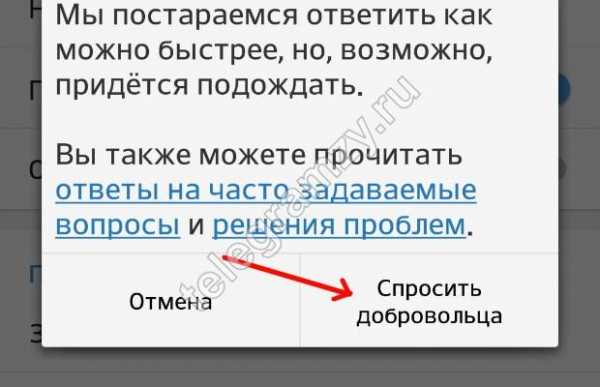
Совет №4. При необходимости можно скрыть от посторонних время своего последнего посещения сервиса
Зайдите в настройках Телеграмм в раздел безопасности (Приватность и безопасность) и найдите строку Последняя активность. Далее следует выбрать Мои контакты.
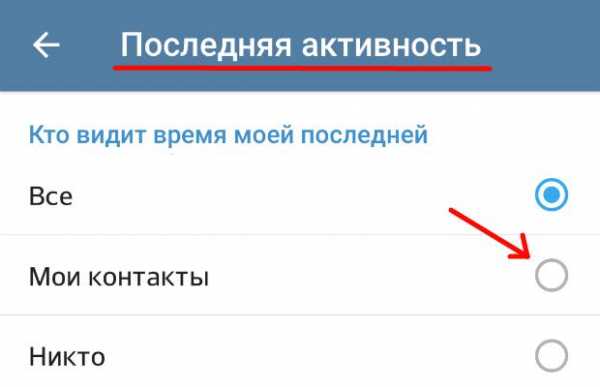
По желанию можно установить вариант Никто, выбрать самых близких друзей в исключения.
Так пользователи Telegram будут видеть примерное время вашего последнего пребывания онлайн и смогут решать, целесообразно ли пытаться связаться с вами через мессенджер.
Совет №5. Повысьте уровень безопасности вашего профиля
Идентификация пользователей с помощью мобильного телефона зарекомендовала себя достаточно хорошо, но подстраховаться лишний раз никогда не помешает.
- Для дополнительной защиты в Telegram зайдите в раздел Приватность и безопасность;
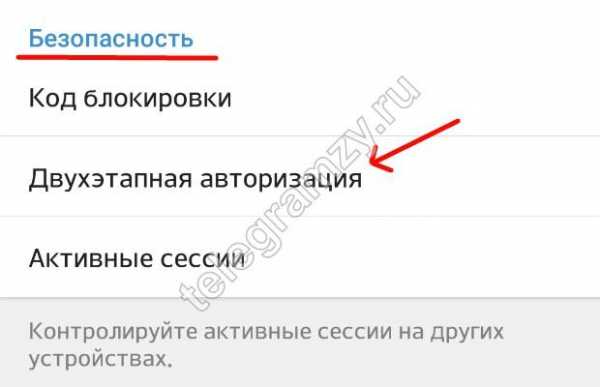
- подключите двухуровневую верификацию с помощью дополнительного кода доступа;
- привяжите способ его восстановления к своей электронной почте.
В этом же меню можно создать цифровой ключ, которым приложение будет вручную закрываться.
Совет №6. Не допускайте засорения кэша
Далеко не все изображения, музыка, видео и прочие файлы, получаемы в мессенджере, пригодятся вам когда-либо. Советуем вам хранить все это в памяти мобильного устройства.
Зайдите в раздел настроек Telegram настройки чата «Chat Settings» и в подразделе настройки кэша «Cache Settings» установите автоматическое удаление из КЭШа приложения файлов, которые вы никак не используете дольше недели.
Даже если что-то из удаленного автоматически когда-нибудь вам понадобится, это всегда можно отыскать в переписке и повторно скачать с сервера Telegram.
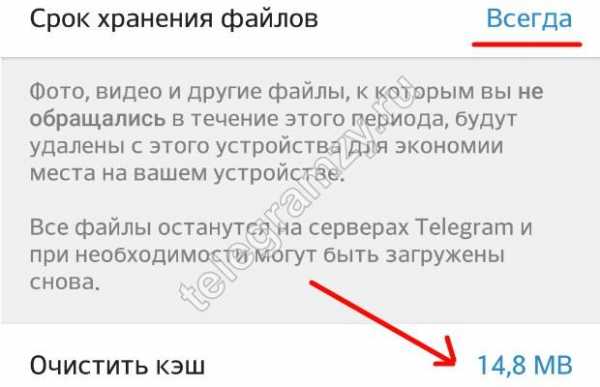
В том же разделе советуем сделать так, чтобы автоматически в Телеграмм ничего не скачивалось. Это особенно актуально при отсутствии качественного интернет-соединения.
Совет №7. Добавляйте имеющиеся у других людей коллекции стикеров
В Telegram стикеры применяются шире, чем в прочих мессенджерах, но системы их поиска до сих пор нет. Когда вы увидите в переписке хороший стикер, нажмите на него и найдите пункты Информация > Добавить стикеры.

Весь набор будет загружен в память вашего устройства и доступен в Telegram.
Совет №8. Подключайте к общению ботов
Недавно в мессенджере появилась качественная платформа создания виртуальных собеседников Telegram. Теперь здесь можно встретить ботов для:

- поиска изображений, GIF, видео;
- создания социальных опросов;
- прогнозирования погоды;
- передачи файлов через мессенджер.
telegramzy.ru
Статья о том, как в Телеграмм можно написать контакту, начав с ним переписку.

Телеграмм — популярный, удобный и быстрый мессенджер, которым пользуются миллионы людей по всему миру. После установки приложения на свое устройство, одним из первых возникает вопрос: «Как писать в Telegram, чтобы начать переписку с одним из его пользователей?». В данной статье мы поделимся с вами подробной инструкцией о том, как можно начать общаться
Итак, для начала разберемся, кому можно писать в Телеграмм?
Отвечаем: начать переписку можно со всеми, кто есть в ваших контактах и у кого есть аккаунт в Telegram. Кроме этого, вы также можете начать переписываться и с тем пользователем, номер которого вы не знаете, но он есть в списке участников какой-либо группы или канала, на который вы подписаны.
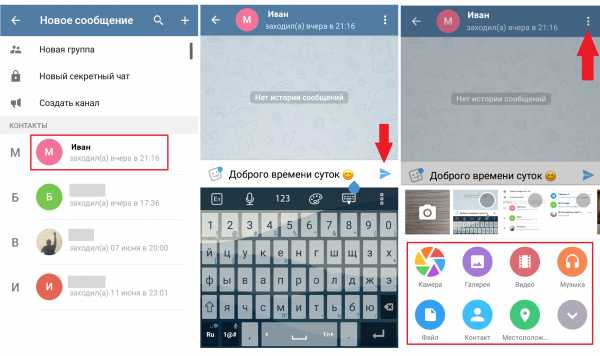
Как можно начать переписываться в Телеграмм?
Чтобы написать сообщение одному из юзеров кликните по иконке нужного вам пользователя из вашего списка Контактов, выйдет специальное диалоговое окно. Если же вы хотите начать переписку с, допустим, контактом из какой-либо группы или канала, нажмите на иконку пользователя и выйдет окошко «Информация о контакте», где с правой стороны вы увидите иконку в виде сообщения, кликните по ней, должно выйти то самое диалоговое окно. В открывшемся диалоговом окне в его верхней части можно найти информацию об имени и фамилии человека, а также время последнего визита. В нижней части окна вы найдете панель с 3 кнопками: — смайлик (где можно найти большое количество смайликов и стикеров),
— скрепка (при помощи которой можно отправлять различные файлы: фото, видео, музыку, контакты, свое местоположение и другие файлы),
— кнопка камеры/микрофона (при помощи которых можно записать видеосообщение или аудиосообщение).
Для того, чтобы написать сообщение данному пользователю найдите на нижней панель слово Message (сообщение), выйдет окно с клавиатурой. Введите нужный текст, и уже готовое сообщение можно отправить при помощи кнопки в виде голубой стрелочки. Готово! Ваше первое сообщение отправлено!
Галочки напротив сообщений: что они означают?
Одна галочка напротив отправленного вами сообщения означает, что оно успешно отправлено и находится в ожидании, пока ваш собеседник откроет мессенджер и прочитает ваше сообщение.
Две галочки означают, что ваше сообщение уже прочитано, то есть ваш собеседник зашел в Телеграмм, открыл диалог с вами и уже прочел ваше сообщением.Еще один вариант заработка — игра по специальным схемам на казино вулкан — Регистрация в вулкан.
telegramm.online
Изобретая заново групповые чаты: ответы, упоминания, хэштеги
Групповые чаты не особо эволюционировали с тех пор, как впервые появились в мессенджерах много лет назад. Сегодняшнее обновление делает общение в чатах намного ближе к тому, как оно должно выглядеть в 2015 году. В первую очередь обновятся iOS, Android, OS X и Telegram Web.
Ответы
Чтобы ответить на конкретное сообщение в групповом чате, просто тапните на него (двойной тап в iOS) и выберите «Ответить». Очень просто!
Человек, которому Вы ответили, получит уведомление о Вашем сообщении даже если он выключил уведомления от группового чата — в этом случае применяются его настройки уведомлений по отношению лично к Вам.
Ответы также облегчают навигацию по групповым чатам. Если Вы тапнете на цитату, приложение прокрутит чат вверх до оригинального сообщения.
Упоминания
Если Вы хотите обратиться к нескольким людям из группового чата, теперь Вы можете также упомянуть их в сообщении, если у них есть юзернейм:
Им придут уведомления об этом сообщении, даже если они выключили уведомления от группового чата — кроме случаев, когда они выключили уведомления лично от Вас, конечно!
Хештеги
Ещё один новый способ структурировать групповые чаты — использование хэштегов. Любое слово, начинающееся с «#», будет кликабельным. Тапните на хэштег, чтобы получить результаты мгновенного поиска по Вашим сообщениям в Telegram.
Пересылка с комментариями
Кроме того, Вы теперь можете добавить комментарий ко всему, что Вы пересылаете. Этот комментарий будет показан до пересланных сообщений.
Групповые чаты становятся больше и оживлённее — группа в Telegram может включать до 200 участников, которые делятся тысячами сообщений ежедневно. Мы надеемся, что эти новые инструменты помогут Вам привнести порядок и ясность в хаос разрастающегося группового чата.
tlgrm.ru
Настройка telegram — функции, фишки, ответы на вопросы
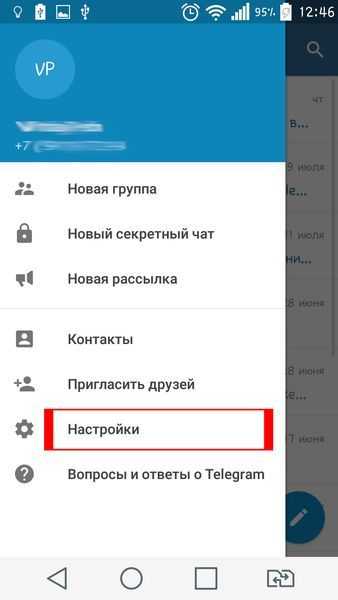 Бок из Хорватии! Каждая программа имеет массу самых разнообразных штук и приколов, скрытых от постороннего быстрого взгляда. И сегодня мы расскажем о том, как настроить telegram, что вообще может предложить нам настройка программы, как сменить номер и что значит таинственное «joined». Все это не необходимо для успешного пользования программой, но однажды может вам пригодиться и немного облегчить жизнь.
Бок из Хорватии! Каждая программа имеет массу самых разнообразных штук и приколов, скрытых от постороннего быстрого взгляда. И сегодня мы расскажем о том, как настроить telegram, что вообще может предложить нам настройка программы, как сменить номер и что значит таинственное «joined». Все это не необходимо для успешного пользования программой, но однажды может вам пригодиться и немного облегчить жизнь.
Какие прикольные фишки есть в telegram
Эту тему можно развивать вечно: если мы начнем перечислять вам список всех возможных фич мессенджера, нам не хватит и целого сайта. Поэтому давайте пока кратко перечислим все его возможности, радующие сотни пользователей.
Они таковы:
- Создание простого искусственного интеллекта в виде ботов.
- Возможность добавить свои стикеры и рассылать их друзьям.
- Право вести свой личный краткий блог.
Не перебарщивайте со всем этим: излишне захламленный чат никому не понравится.
Но это только фичи и плюшки. Перечень функций у мессенджера иной.
к меню ↑
Какими функциями обладает телеграмм
От фишек функции отличаются только одним — они созданы не для развлечения, а для, собственно, общения. Сам Телеграмм создавался именно ради этих «функций».
создавался именно ради этих «функций».
Они таковы:
- Создание безопасных и защищенных от вторжений чатов.
- Возможность вести сверхсекретные переписки.
- Обмен быстрыми и краткими сообщениями.
- Передача файлов по сети.
Если вам ничего из этого не нужно, выберите другой, более простой в освоении клиент.
Теперь, когда мы провели границу между этими двумя названиями, настало время перейти к основной теме статьи. Мы поделимся с вами информацией в уже стандартном формате вопросов и ответов на них.
Как очистить всю историю в telegram
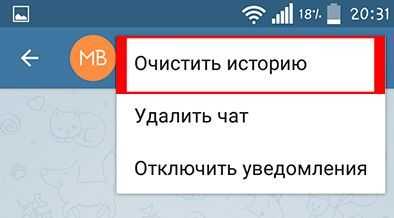 Функции, отвечающей за полную очистку всех чатов и сообщений, нет. Вы можете только удалять все по очереди, диалог за диалогом. Сделать это можно, зайдя в собственно диалог и нажав на три точки сверху экрана.
Функции, отвечающей за полную очистку всех чатов и сообщений, нет. Вы можете только удалять все по очереди, диалог за диалогом. Сделать это можно, зайдя в собственно диалог и нажав на три точки сверху экрана.
Важно понять, что именно вам необходимо. Если вы хотите просто почистить все сообщения, нажмите на «Очистить историю». Если же не хотите, чтобы этот диалог отображался в списке, то выберите «Удалить чат».
Чтобы снести какое-то конкретное сообщение, нажмите и удерживайте на нем палец, пока сверху не появится значок корзины.
к меню ↑
Как в telegram работает рассылка сообщений
 Сама рассылка практически ничем не отличается от остальных в подобных программах. Ее цель: дать как можно большему количеству пользователей информацию. Организовать таковую можно двумя путями.
Сама рассылка практически ничем не отличается от остальных в подобных программах. Ее цель: дать как можно большему количеству пользователей информацию. Организовать таковую можно двумя путями.
Первый прост и доступен для каждого. Можно просто создать групповой чат (в нем могут участвовать до 5000 пользователей) и написать что-то в нем. Правда, нужная информация может просто утонуть в массе недоуменных сообщений.
Все о чатах в телеграмм можно прочитать в статье «Как создать чат в телеграмм».
Так что нужно пойти иным путем. Более продвинутые пользователи пишут своего бота для массовой спам рассылки на PHP и внедряют его в клиент. Менее продвинутые пользуются сторонними программами для рассылки.
Как подписаться в телеграмм
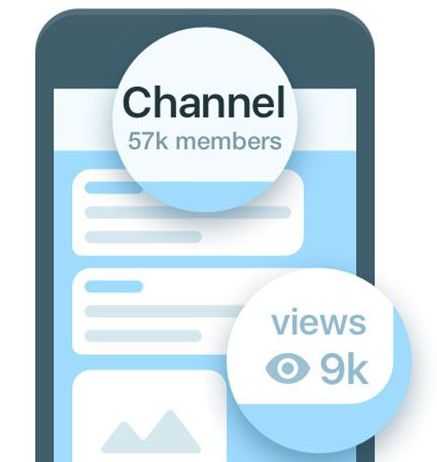 Именно подписаться можно только на какой-либо канал. Пользователей добавляют в друзья, а в групповые чаты вступают. Отличие канала от этого при отсутствии обратной связи: подписка дает возможность читать сообщения, но не позволяет писать непосредственно создателю.
Именно подписаться можно только на какой-либо канал. Пользователей добавляют в друзья, а в групповые чаты вступают. Отличие канала от этого при отсутствии обратной связи: подписка дает возможность читать сообщения, но не позволяет писать непосредственно создателю.
Для этого нужно просто найти соответствующий вашим интересам канал при помощи поисковых систем и нажать на ссылку. Как правило, в ее названии присутствует слово «Join Channel».
После этого клиент автоматически откроется, и вы станете новым подписчиком.
к меню ↑
Как найти историю переписки в телеграмм
Сделать это не представляется возможным. Как мы уже не раз писали, Телеграмм не собирается «сдаваться» так быстро, выставляя напоказ злоумышленнику все ваши чаты. Последствием такого слежения за безопасностью стала невозможность скопировать свою переписку куда-то еще. Мы выяснили, где хранится переписка telegram для вас.
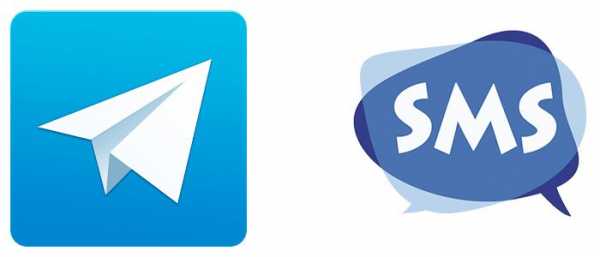
Конечно, на просторах интернета есть масса программ, обещающих найти расположение диалогов, но они работают лишь в крайне редких случаях — если повезет.
Как в telegram сделать перенос строки
Многие социальные сети и мессенджеры грешат сложнонаходимым переносом строки. Нажимаешь на Enter, а он берет — и отправляет недописанное сообщение прямо в чат. Приходится извиняться перед собеседником и срочно дописывать.
Но в Телеграмме такого нет. Перенос строки работает корректно.
Это неудачно реализовано только в случае с ботами — просто перенести их реплику на другую строку нельзя. Используйте для этого тег «\n».
к меню ↑
Как в telegram сделать настройки приватности
 Все они кроются в разделе «Настройки» — «Настройки» – «Приватность и безопасность».
Все они кроются в разделе «Настройки» — «Настройки» – «Приватность и безопасность».
Там вы можете найти следующие параметры:
- Черный список. Добавьте туда пользователей, от которых не желаете получить никаких сообщений.
- Последняя активность. Укажите, кто может видеть ваш текущий сетевой статус.
- Код блокировки. Поставьте дополнительный пароль телеграмм на вход.
- Двухэтапная авторизация. Попросите мессенджер подтверждать ваш вход с нескольких устройств.
- Активные сессии. Посмотрите, кто и откуда в данный момент сидит с вашего аккаунта.
- Самоуничтожение аккаунта. Настройте период неактивности, после которого ваш профиль будет удален.
Как в telegram сделать настройку уведомлений
Этот раздел находится рядом с настройками безопасности и озаглавлен как «Уведомления и звук».
В нем возможно настроить:
- Наличие или отсутствие сигнала о приходе нового сообщения.
- Возможность прочитать послание перед открытием приложения.
- Наличие или отсутствие вибрации.
- Мелодию сообщения.
- Всплывающие уведомления о новом событии.
- О чем именно уведомлять, а о чем не нужно.
- Показывать ли уведомления при выключенном приложении.
- Постоянно ли уведомлять.
- Показывать ли количество пришедших посланий.
- Повторять ли уведомления, если пользователь не зашел в приложение.
к меню ↑
Как в telegram установить статусы
Никаких статусов вроде «Привет, друзья! У меня сегодня такое хорошее настроение, давайте погуляем?» поставить нельзя. Такой возможности просто не предусмотрено и скорее всего добавляться она никогда не будет.
Если под словом «статус» вы понимаете «в сети»/«не в сети», то их возможно искусственно менять и скрывать. Как это сделать — написано немного выше в настройках безопасности.
Как узнать telegram id
Посмотреть ни свой собственный id, ни id чата никак нельзя. Создатель мессенджера посчитал, что эта информация никому никогда не понадобится и не включил ее в список стандартных функций.
Конечно, можно написать соответствующего бота, но игра в данном случае совсем не стоит свеч. Никакой пользы от этой информации вы не получите.
Зато можно узнать номер и код открытой групповой беседы. Для этого достаточно заполучить «ссылку-приглашение» и всмотреться в нее.
к меню ↑
Как посмотреть и сменить номер в телеграмме
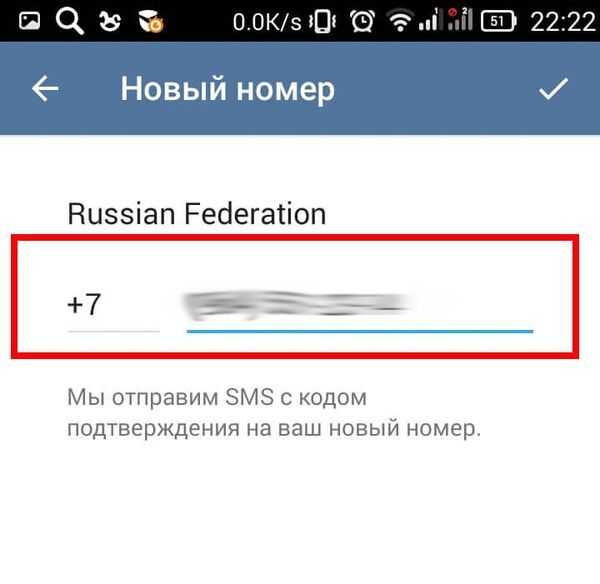 Посмотреть заветные цифры достаточно легко и просто. Для этого просто нажмите на три горизонтальные полоски в верхнем левом углу экрана. Прямо под вашим ником и аватаркой будет написан тот самый номер.
Посмотреть заветные цифры достаточно легко и просто. Для этого просто нажмите на три горизонтальные полоски в верхнем левом углу экрана. Прямо под вашим ником и аватаркой будет написан тот самый номер.
Чтобы поменять его, зайдите в «Настройки», найдите блок «Информация» и нажмите на «Номер телефона». После этого выберите «Сменить номер» и дождитесь кода подтверждения».
Приложение автоматически разошлет эти цифры всем вашим друзьям.
Что такое чекер номеров telegram
Он дает возможность «чекнуть» — то есть, проверить – есть ли такой номер в Телеграмм. Использоваться подобная программа может в разных целях.
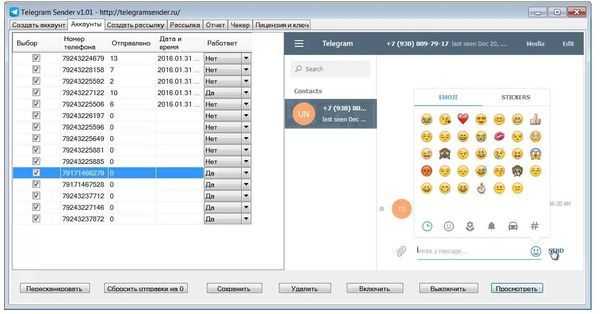
В первую очередь так можно собирать базу для спам-рассылки. Скачал базу всех номеров России, забил их в чекер и жди, пока он ищет.
Также благодаря программе имеется возможность найти вторую страницу друга, знакомого или мужа, просто забив один из его номеров телефона.
к меню ↑
Как постить в telegram номера входящих
К сожалению, добавлять такие вот незнакомые номера автоматически нельзя. У вас есть два варианта.
Первый — это добавить входящий норме в список контактов. Он автоматически отобразится у вас в общем списке.
Второй — добавить контакт с номером вручную. Для этого просто перейдите в «Контакты» и нажмите на плюс вверху экрана. После этого в специальные поля введите имя, фамилию и номер.
Telegram: вопросы и ответы
 Как и у всякого клиента, у этого есть свой личный список вопросов и ответов. Конечно, мы могли бы указать его тут, но ведь куда удобнее открыть ссылку самостоятельно и ознакомиться с понятно изложенным материалом на русском языке.
Как и у всякого клиента, у этого есть свой личный список вопросов и ответов. Конечно, мы могли бы указать его тут, но ведь куда удобнее открыть ссылку самостоятельно и ознакомиться с понятно изложенным материалом на русском языке.
Для этого просто откройте меню программы и выберите там «Вопросы и ответы». Приложение автоматически перенаправит вас на русскую версию сайта с удобным структурированным FAQ.
к меню ↑
Как подключить к telegram skype
Такой возможности не предусмотрено: все же это — два разных мессенджера, частично конкурирующих между собой.
Впрочем, если вы считаете себя программистом с хорошими навыками, вы можете попробовать написать бота, оперирующего данными из скайпа пользователя. Но это будет долгий и сложный процесс, обычно никак не окупающий себя ни в материальном, ни в духовном плане.
Установка фона для телеграмма
Такая функция предусмотрена в настройках. В информационном блоке «Настройки» есть такая запись как «Фон чата».
По нажатии на нее вам предлагается выбрать один из заранее предустановленных. Но на этом мессенджер не ограничивается. Имеется возможность добавить фото из галереи или камеры, нажав на иконку внизу.
к меню ↑
Как в telegram снять ограничение
Как правило, если в мессенджере ограничено что-то, значит, так будет лучше для пользователей. И убрать его нет никакой возможности.
Но не переживайте. Ничего существенного Телеграмм не запрещает: и диалогов создавай сколько угодно, и сиди хоть с двадцати устройств, и группу создавай из пары тысяч человек. Нельзя только файлы большие кидать, но для этого целесообразно пользоваться иными сервисами.
Что такое редиректы для telegram
Это краткие ссылки, ведущие на какие-либо сайты. С виду они выглядят крайне надежными и безопасными, но при переходе тебя переадресовывает на другую страничку.
Как правило, рассылкой таких занимаются спамеры. Они присылают ссылку на сайт вроде teIegram и ждут жертв. Если пользователь спутал адрес с официальным, то его переадресовывают на рекламу какой-нибудь игры или фильма. Если вы не знаете — читайте статью — «реклама в telegram что это».
к меню ↑
Что делать если telegram не подключается
Тут причиной может стать некорректная установка или повреждение каких-либо файлов. Путей решения несколько.
Первый — полностью удалить программу и скачать ее заново с официального сайта.
Второй — обновить телеграмм или скачать самую новую версию.
Все про официальный сайт телеграмм написано в другой нашей статье — читаем — мессенджер telegram официальный сайт.
Как настроить телеграмм на русском языке
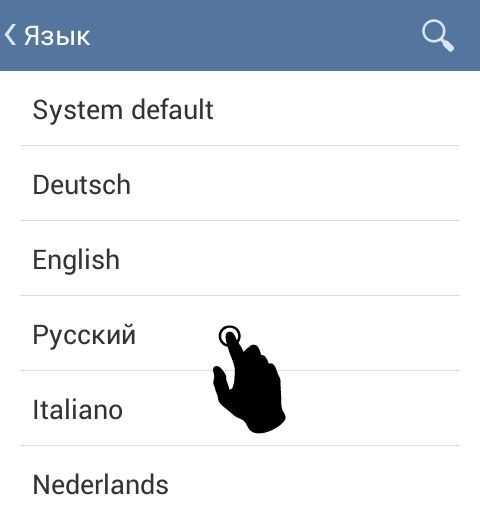 Для пользователей Андроида алгоритм таков:
Для пользователей Андроида алгоритм таков:
- Найти бота с ником «telerobot», он же — робот Антон.
- Скомандовать ему «Locale Android».
- Когда файл загрузится, нажать на три точки в правом верхнем углу данного сообщения.
- Выбрать «Apply localization file».
- Указать русский язык.
Для айфонов все меняется только названием системы в первой команде.
А вот для настольной версии алгоритм во многом меняется и частично усложняется.
Необходимо:
- Скомандовать роботу «locate tdesktop».
- Скачать файл и сохранить его в любое удобное для вас место.
- Перейти в настройки в левой верхней части экрана.
- Одновременно зажать Shift и Alt, кликнув на «Change language» в разделе общих настроек.
- Выбрать файл в открывшемся окне.
- Подождать, пока программа перезапустится.
к меню ↑
Как установить карты местности для телеграм — яндекс карты
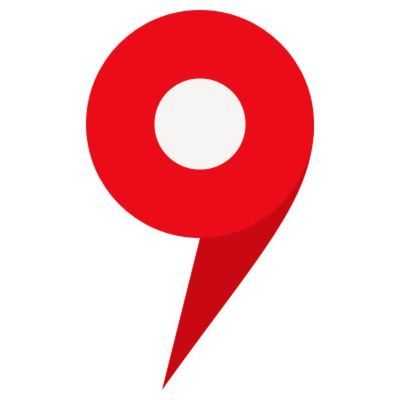 Для этого достаточно воспользоваться ботом @yandexmapsbot. По специальным командам он прокладывает маршрут, показывает пробки и определяет ваше местоположение.
Для этого достаточно воспользоваться ботом @yandexmapsbot. По специальным командам он прокладывает маршрут, показывает пробки и определяет ваше местоположение.
Joined telegram — что это значит
Перевод такой фразы прост: «Только что вошел в Телеграмм». Таким образом приложение оповещает групповой чат о появлении в сети одного из его участников.
к меню ↑
Выводы
Итак, теперь вы знаете немного больше. Это поможет вам немного облегчить себе жизнь и перенастроить программу под себя. Пользуйтесь на здоровье!
Видеообзор
Вот вам еще несколько фишек, реализованных пользователями через ботов. В описании к видео можно найти все ники.
nashkomp.ru
Руководство для авторов каналов в Telegram
Телеграм-каналы в тренде и вам уже точно пора завести собственный. Рассказываем, зачем, почему и как это работает.
Зачем заводить канал в Телеграме
Канал в Телеграме — это как страница в Фейсбуке, но на модной площадке. Да, Viber уделывает Телеграм в количестве аудитории, но не в качестве.
В Telegram сейчас около 6 млн россиян. Гендиректор сервиса аналитики в Telegram Combot Федор Скуратов рассказал мне, что примерно 10% от этих 6 млн пользуются каналами — то есть их аудитория около 600 тысяч человек. Ядро этой аудитории — люди из диджитала и маркетинга: агентства, бренды, стартапы. В мессенджере по умолчанию нет русского языка и это частично отпугивает «простых» людей.
Сейчас Telegram в тренде: именно поэтому все заводят каналы. Самые большие русскоязычные каналы — около 60 тысяч подписчиков. Первые каналы в России, из тех, что живы сейчас, появились в начале 2016 года, поэтому рынок ещё молодой и перспективный.
Типы каналов
Канал может быть открытым или приватным. Внутри механика одинаковая, отличается только способ добавления новых подписчиков.
Приватные каналы
На них не может подписаться кто угодно. Попасть в такой канал можно только одним способом: через invite link, ссылку для приглашения.
Приватные каналы удобно использовать, когда нужно контролировать, кто получает информацию. Например, так можно делиться подробностями и кейсами с подписчиками платного курса или отправлять друзьям рассказы о своих похождениях.
Если invite link выплыла в паблик и на канал начали подписываться посторонние люди, всегда можно отозвать ссылку в настройках канала.
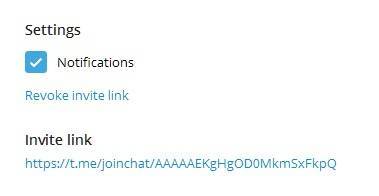
После этого старая ссылка перестанет работать — останется только найти, кто слил её.
Любой подписчик приватного канала может переслать публикацию другому человеку, в чат или канал, но посторонний не сможет прочитать другие сообщения.
Публичные каналы
У таких каналов есть публичная ссылка вида t.me/канал
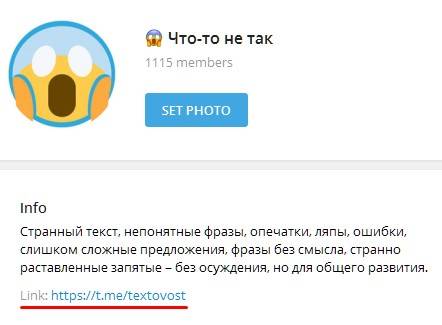
Приватный канал можно сделать публичным в настройках через кнопку Create public link.
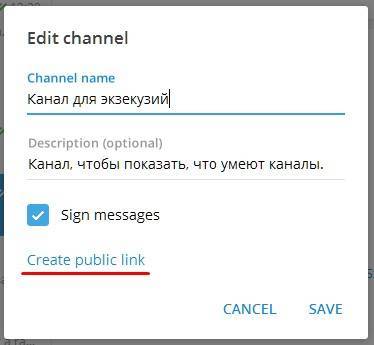
После этого на канал смогут подписаться все желающие. Более того, перед вступлением можно будет прочитать всё, что было опубликовано в канале раньше, но не подписываться.
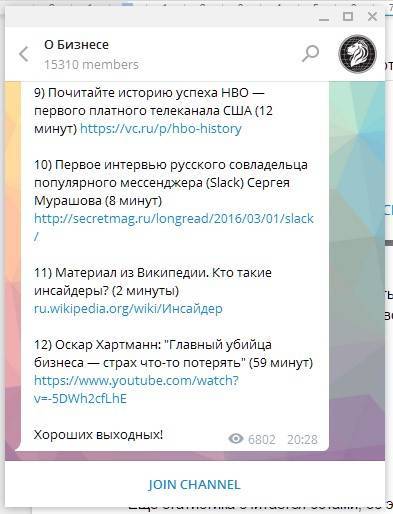
По желанию добавьте описание — оно имеет ограничение в 255 символов.
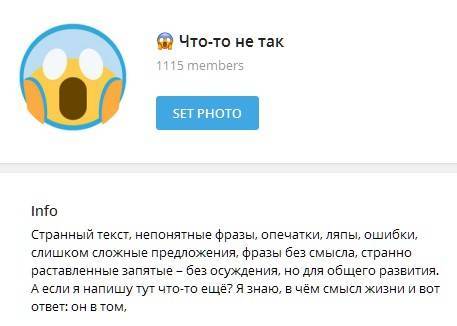
Канал готов.
Статистика каналов
Сам Телеграм отдаёт всего 2 метрики — число просмотров и количество подписчиков. Штатными средствами нельзя даже отследить их динамику.
Как считаются просмотры
Просмотры считаются уникальными посещениями. Если один пользователь зайдёт в канал с двух устройств, засчитается два просмотра.
В мобильных приложениях число просмотров после тысячи округляется. В десктопе округляется после 10 тысяч просмотров.


Сторонних решений для анализа числа просмотров сейчас не существует.
Обычно подписчики не бегут сразу же читать новый пост. Просмотры добегают в течение недели.
Как посмотреть подписчиков
Как только число подписчиков канала перевалит за 200, посмотреть всех участников не выйдет. Телеграм показывает только 200 человек с расплывчатой формулировкой «last». Есть теория, что это последние 200 человек, заходивших на канал. Но это не точно.
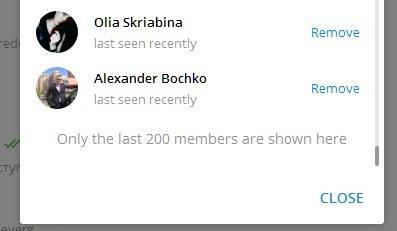
Смотреть подписчиков канала может только администратор — сторонние пользователи видят только количество.
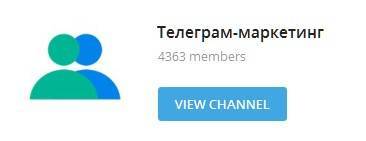
Пока не существует решений, которые покажут количество отписавшихся и подписавшихся, как это сделано, например, во ВКонтакте. Поэтому можно просто следить за динамикой с помощью ботов — об этом позже.
Механика каналов
Поговорим, как работают каналы и какие у них есть настройки.
Подписи авторов
Если у канала несколько авторов, то можно включить имена тех, кто написал конкретное сообщение. Это делается в настройках через кнопку Sign message.
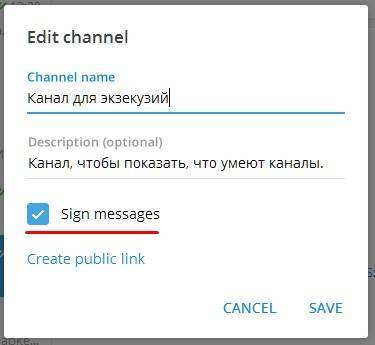
C этого момента все новые сообщения станут подписываться.
Важно: авторы сообщений, опубликованных до включения подписей, не отобразятся.

Как работают хештеги
Хештеги в Телеграме помогают сортировать информацию. При нажатии на хештег в канале откроются все сообщения с ним.
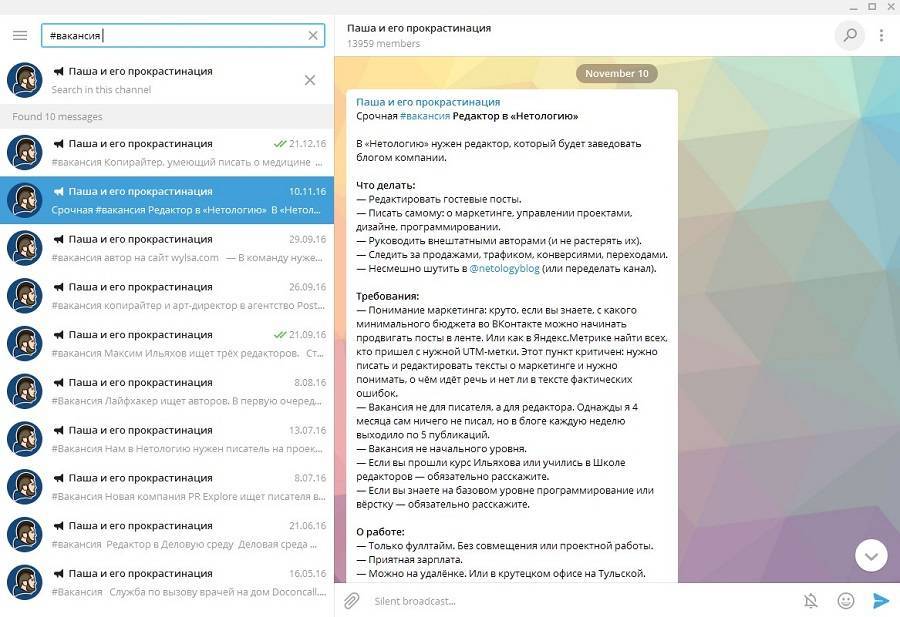
Если пользователь введёт хештег в поле ввода, то увидит все сообщения с этим тегом среди его переписок и подписок — найти контент в каналах и чатах, где его нет, не выйдет.
Уведомления
По умолчанию при подписке на канал включены уведомления. Это значит, что при каждом новом сообщении на телефон или компьютер прилетит пуш. Разумно сразу же отключить уведомление от каналов с неэкстренными сообщениями.
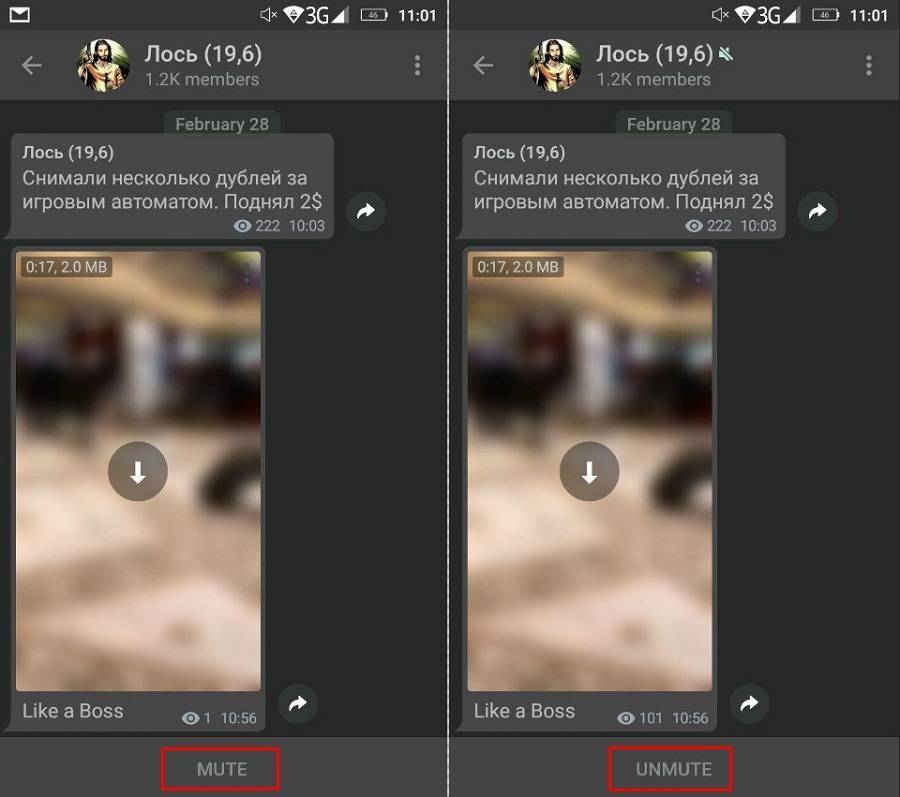
Авторы некоторых каналов отправляют сообщения с выключенным «колокольчиком» — то есть без уведомления. Так они не беспокоят пользователей неважными сообщениями и от канала отписывается меньше людей. Но это не точно.
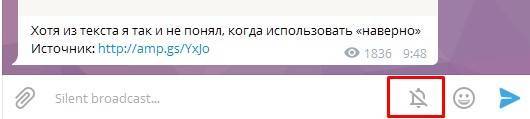
Сниппеты
По умолчанию при публикации ссылки Телеграм формирует сниппет. В отличие от «Фейсбука» и «ВКонтакте» с красивыми большими изображениями, сниппет в Телеграме формируется в виде блока текста и квадратного изображения.
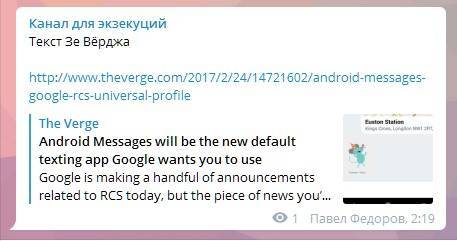
Если в сниппет попало не то изображение, сбросьте его через бота Webpage — но работает не всегда.
Перед публикацией сниппет можно выключить — для этого достаточно удалить карточку ссылки.


Instant view
В ноябре 2016 года Телеграм включил опцию Instant view — мгновенный просмотр статей с некоторых сайтов. При просмотре таких статей с мобильных клиентов можно в один клик получить статью в упрощённом интерфейсе — без баннеров и всплывающих окон. Только сам текст и изображения к нему.
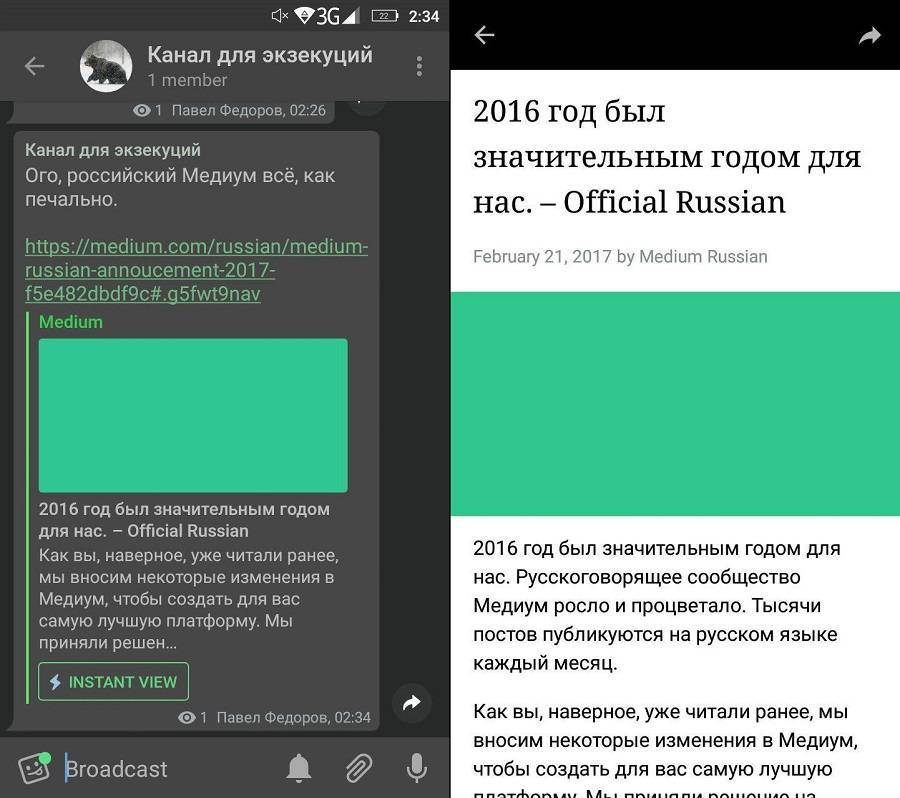
Пока список сайтов с Instant view ограничен: Medium и Techcrunch. Плюс собственный сервис для создания заметок Telegraph.
Telegraph
Telegraph — проект в помощь пользователям Телеграма. Подойдёт тем, у кого нет собственного сайта, но нужно опубликовать заметку с простейшим форматированием. Например, разбавить текст картинками или видео.
Внешне Telegraph очень напоминает Медиум, а редактор — простейший конструктор блоков. При добавлении ссылки на видео на «Ютубе» или «Вимео» она автоматически превратится во встроенный плеер.
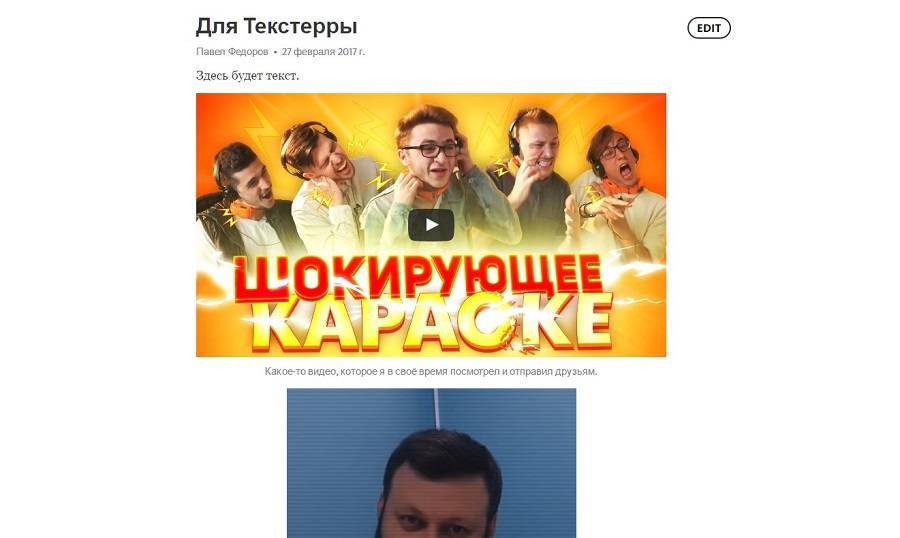
Для использования Telegraph даже не нужна регистрация: просто открываете сайт и пишете. Если хотите связать все будущие заметки с каналом, воспользуйтесь ботом Telegraph.
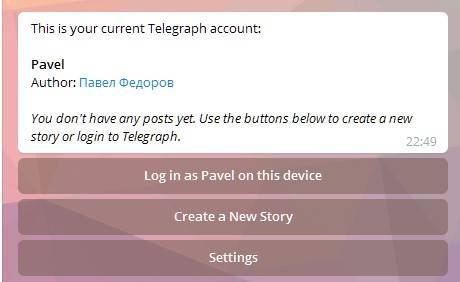
Бот предложит авторизовать браузер или устройство с текущим аккаунтом.
После этого во всех статьях, написанных с авторизованного устройства, имя автора станет кликабельным — можно вести пользователей куда угодно. Я веду на канал.
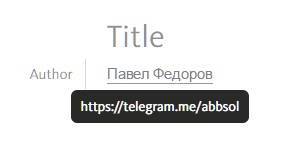
Форматирование
По умолчанию форматирование текста в Телеграме отключено. В мобильных клиентах для iOS и Android уже появилась возможность базового оформления: можно сделать текст жирным или с курсивом.
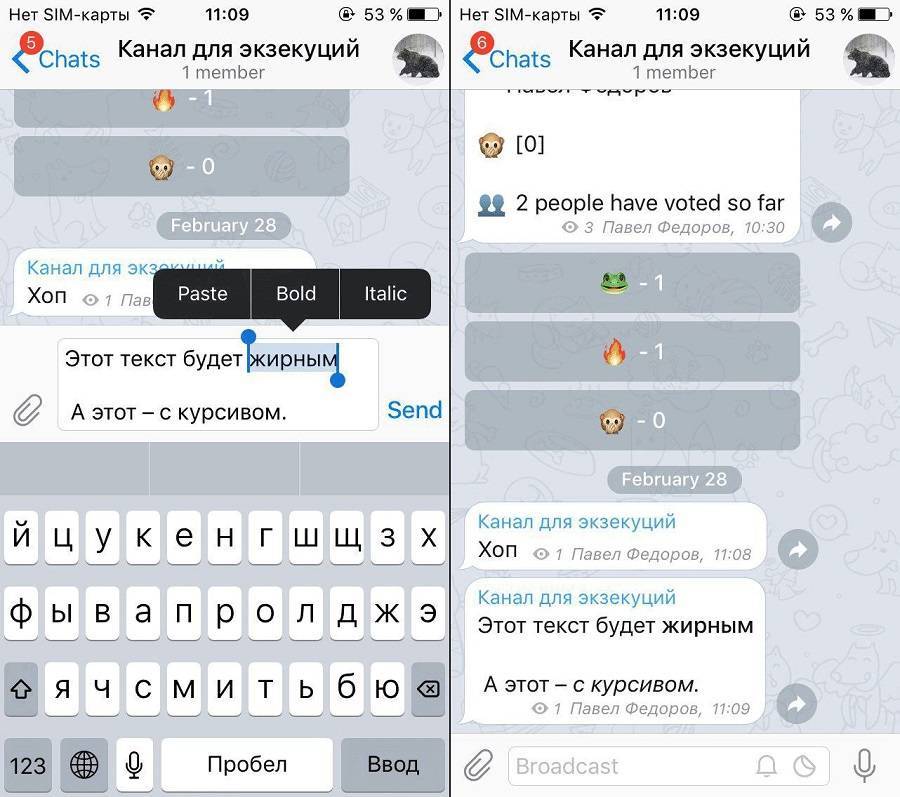
Тем не менее, в API Телеграм отдаёт возможности форматирования, поэтому украсить текст можно с помощью ботов. Не злоупотребляйте этим: раскрашенным ссылками, жирно-курсивным текстом и постоянными подчёркиваниями канал только отпугнёт опытного читателя.
Изображение с подписью
К посту в Телеграме нельзя, как «ВКонтакте», прикрепить фото, видео, песню и текст. Отправляется что-то одно. Максимум, что можно сделать — добавить к изображению описание до 200 символов. Для этого при отправке обязательно должно быть включено сжатие изображения — иначе оно отправится файлом.
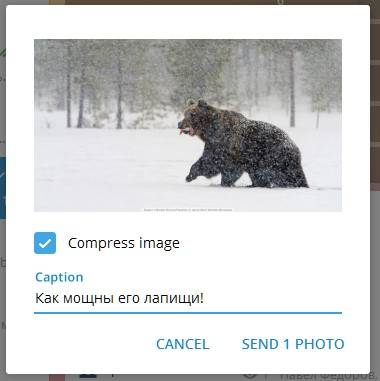
К описанию можно добавить хештег, внешнюю ссылку или упомянуть любой канал, чат или пользователя внутри Телеграма.

Как выйти из своего канала
Никак.
Если создатель попытается выйти, канал удалится. Передавать права создателя другому аккаунту нельзя.
При удалении аккаунта создателя сам канал остаётся.
Редактировать описание и назначать администраторов может только создатель канала. Это значит, что, потеряв доступ к аккаунту основателя, вы потеряете и канал. Поэтому поставьте двухфакторную защиту и будьте аккуратны.
Боты
Помогают авторам каналов. Полезных ботов очень много, я расскажу про те, которые использую сам.
Инлайн-боты
Боты, которых можно вызвать командами прямо из канала.
Vote
Бот для проведения опросов. Вызывается командой @vote — после нужно нажать Create new poll и откроется меню диалога с ботом.
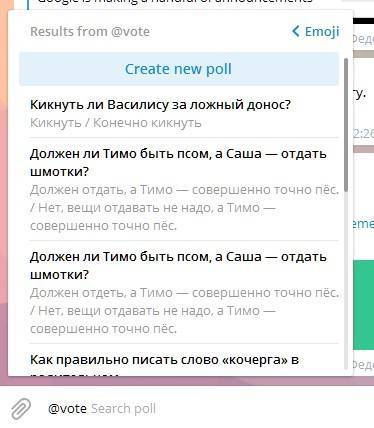
Максимальное количество ответов — 10. После того, как вы нажмёте команду /done, бот вернёт вас на канал и предложит опубликовать готовый опрос.
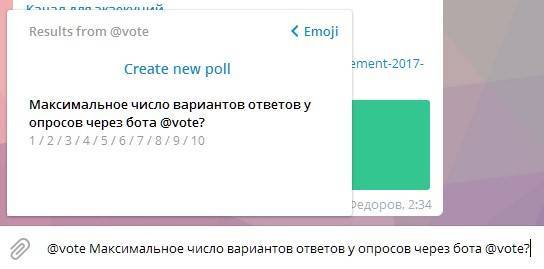
После публикации опрос нельзя отредактировать.
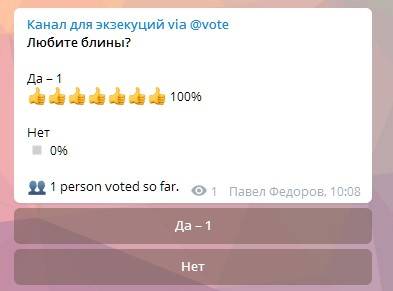
При желании опрос можно закрыть — после этого больше никто не сможет проголосовать.

Like
Бот без особого практического смысла — добавляет к публикации лайки в виде эмодзи. Единственный вариант применения, который я смог придумать, — упрощённое проведение опросов.

Этот бот вызывается командой @like — а дальше создаётся по аналогии с опросом.
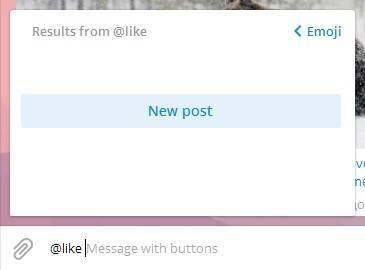
Сначала вводите текст сообщения, а после присылаете одним сообщением до 6 эмодзи, которые нужно добавить в виде кнопок.
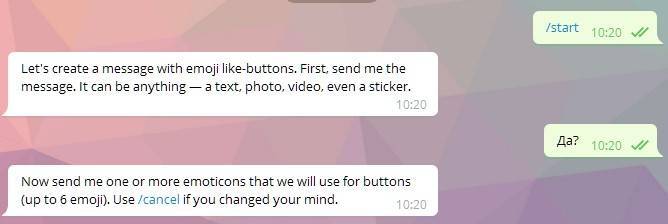
После публикации, опять же, кнопки отредактировать и заменить не получится.
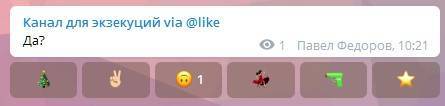
GroupAgreeBot
Аналог бота Vote, но с возможностью узнать, кто и как проголосовал. Вызывается командой @groupagreebot. Для этого при создании нужно выбрать тип Personal.
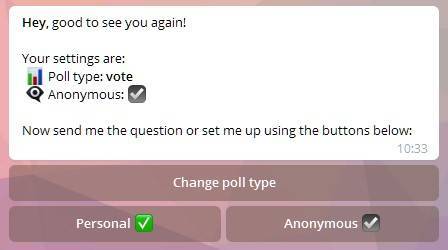
Список проголосовавших видят все.
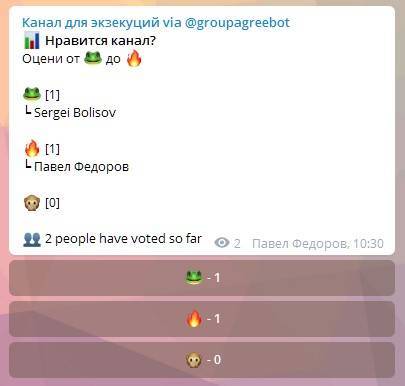
Внешние боты
Такие боты не вызываются командами. Чаще всего их нужно добавлять в администраторы канала, зато появляется возможность форматирования текста, просмотра базовой статистики и публикации постов по таймеру.
ControllerBot
Бот-комбайн. Я использую именно его, кто-то предпочитает для форматирования MarkdownRobot — у ботов схожий тип работы.
Чтобы работать с ControllerBot, понадобится создать и добавить в администраторы канала собственного бота — весь диалог и управление проходит через него. Об этом чуть позже.
Читайте: зачем автору канала собственный бот.
Форматирование делается с помощью ограниченной версии разметки Markdown или HTML. Для тех, кто не знает их синтаксис, бот выдаст подсказку.


Отправляете боту сообщение в разметке, проверяете — готово.
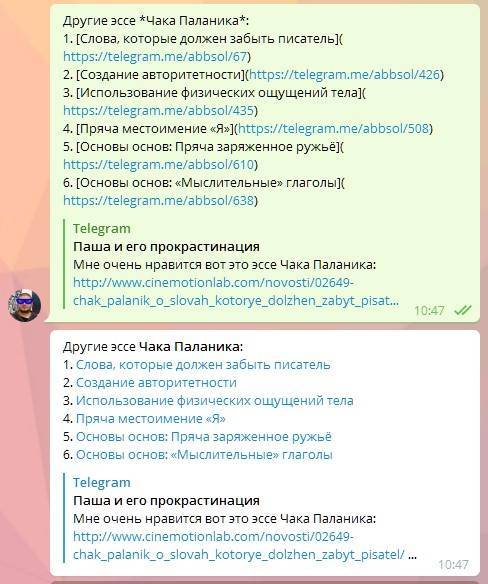
Публикация по таймеру доступна после создания поста — с разметкой или без. Жмёте «Далее», а после «Отложить» — выбираете день и присылаете время публикации.

Готово. Публикация выйдет в назначенное время.
Статистика вызывается одноимённым пунктом в меню. Бот показывает число подписчиков на начало каждого дня и строит простой график динамики. Можно смотреть статистику за неделю или месяц.
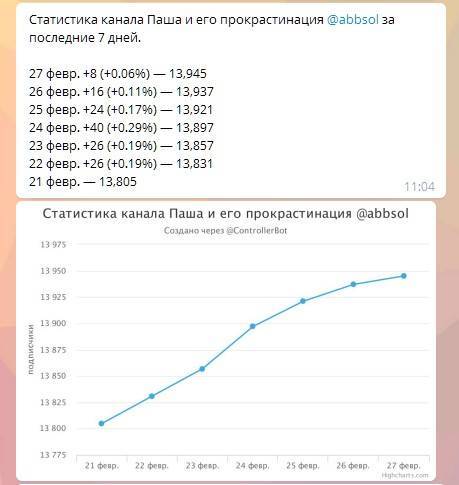
«Статей читалка»
Бот-верстальщик для лентяев. Автоматически переносит в Telegraph содержимое любой статьи — копирует заголовки, базовое форматирование, изображения и видео. Всё это пользователи Телеграма могут смотреть в режиме Instant View. Бот работает не со всеми сайтами.
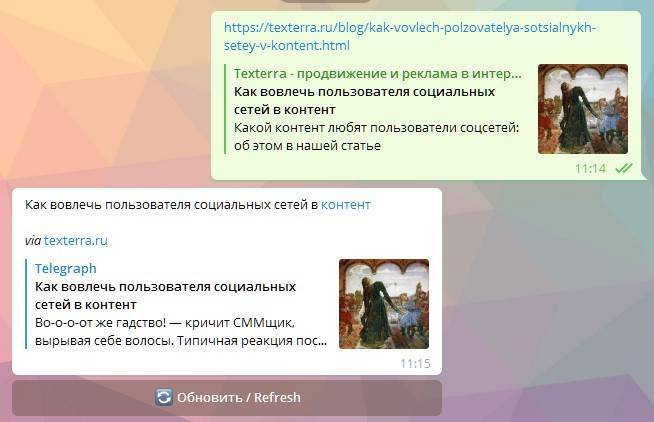
Результат — правильно свёрстанная копия статьи Текстерры. Редактировать публикацию в Telegraph нельзя, потому что технически её автором является бот — он же в конце добавляет пометку об этом.
Помните об авторских правах и пользуйтесь ботом только для статей, которые вы же сами и написали.
Зачем автору канала собственный бот
Даже если вы не знаете ни одного языка программирования, то можете создать бота. Сам он ничего сделать не сможет, но послужит прослойкой между каналом и дополнительными сервисами.
Именно через бота ControllerBot создаёт форматирование на канале, а «Амплифер» публикует отложенные посты.
Как создать бота и подключить его к сервисам
Как создать бота
Чтобы создать бота, начните диалог с аккаунтом @BotFather — а после отправьте ему команду /newbot, выберите название и адрес бота. Готово. Всё, что понадобится дальше — токен.
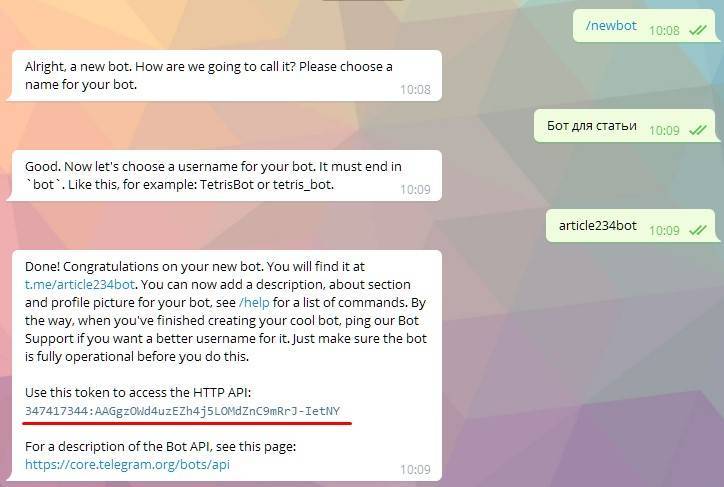
Как подключить к ControllerBot
Командой /addchannel вызываете меню подключения канала и выбираете «Подключить новый бот».
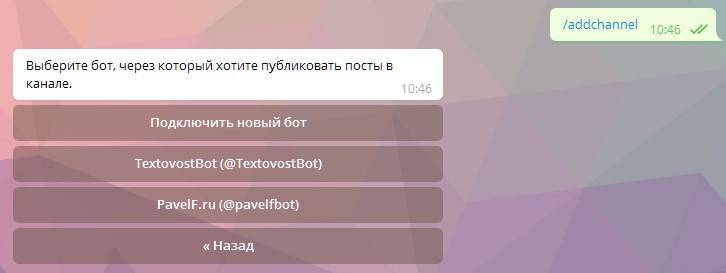
После нужно либо переслать в диалог с ControllerBot сообщение от BotFather, либо просто скопировать токен.
Как подключить бота к внешнему сервису
Покажу на примере «Амплифера», но действия справедливы и для других сервисов — SMMplanner, KUKU.io.
Просто добавляете ссылку на канал и токен бота.
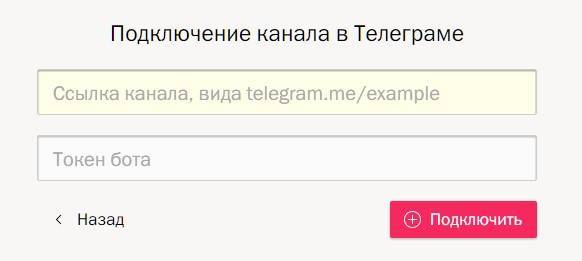
Всё, теперь можно планировать публикации в Телеграм вместе с другими соцсетями.
Как набрать подписчиков
Пять самых очевидных способов. Придумаете новый — поделитесь.
Но для начала расскажите о канале друзьям или подписчикам в других соцсетях. Это даст несколько десятков человек — необходимая база, чтобы сработали остальные способы.
Каталоги
Начинайте именно с каталогов — это даст, при удачном исходе, несколько сотен подписчиков.
С каталогами всё просто: заходите на сайт или канал, читаете условия, отправляете заявку. Часть каталогов платная, часть бесплатная.
Вот 10 каталогов, которыми мне посоветовали поделиться авторы Телеграм-каналов:
- @catalog_channels
- @CatalogTelegram
- @worldchannels
- @tpublics
- telegram-club.ru
- tlgrm.ru/channels
- tlgrm.pro
- catalog-telegram.ru
- tsear.ch
- inten.to
«Взаимопиар»
В простонародье ВП. Пришёл ещё из пабликов ВКонтакте. ВП — самый надёжный способ набрать аудиторию. Ещё и без денег.
Для этого ищите каналы с таким же числом подписчиков, как у вас, и предлагайте обменяться упоминаниями.
После договорённости оба канала по очереди выпускают публикации с рекламой друг друга и переливают часть аудитории.

Реклама
Всё просто: находите большой канал, узнаёте цену и согласны ли на рекламу, плачете от конского ценника, покупаете рекламу, получаете пару сотен подписчиков.
Важно: не покупайте рекламу, пока на канале нет тысячи подписчиков. Сольёте деньги в пустоту.
Подборки на сайтах
Самый хитрый способ. Просто сделайте собственную подборку интересных каналов. Лучше всего по определённой теме. Укажите в самом начале, что вы тоже ведёте канал. Это до сих пор работает.
В марте 2016 года я сделал подборку каналов для маркетологов и получил с неё около тысячи подписчиков. Теперь эффект не такой большой, но сильно зависит от площадки.
Если повезёт, можно попасть в чужую подборку — и подписчики снова потекут.
Главное — выбирайте действительно полезные каналы, а не своих друзей. И не скрывайте, что хотите упомянуть свой канал, чтобы получить подписчиков.
Как не нужно продвигать каналы
Мудаки, которые вступают в чаты и сразу же кидаются репостом из канала или ссылкой, должны гореть в аду. Не поступайте так.
Всего две жалобы — и аккаунт забанен.
rukovodstvo-dlya-avtorov-kanalov-v-telegramtexterra.ru